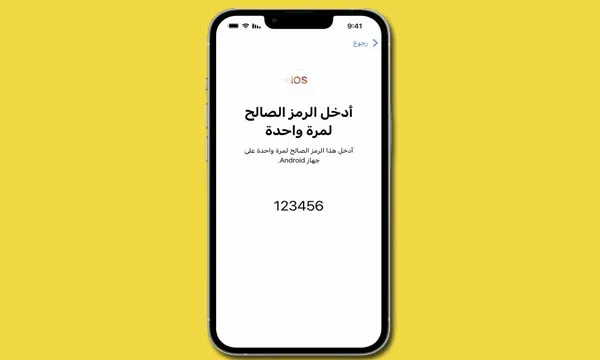طريقة نقل البيانات من اندرويد الى ايفون جديد مجانا (عبر Move to iOS)
هل اشتريت هاتفا ذكيا جديدا وتبحث عن طريقة لنقل البيانات من هاتفك الذكي القديم إلى هاتفك الجديد؟ في هذه المقال ، سنتحدث عن الطرق المختلفة التي يمكنك من خلالها نقل البيانات بسهولة إلى هاتفك الذكي الجديد وتشغيله في غضون دقائق قليلة. لذلك إن كنت تعاني من مشكلة نقل البيانات والملفات من أندرويد إلى آيفون، ستجد هنا جميع الإجابات.
كيفية التبديل من Android إلى iPhone أو من Android إلى Android:
يشتري الناس هواتف ذكية جديدة طوال الوقت. نظرا لأن هذه الأجهزة أصبحت جزءا مهما جدا من حياتنا ، فمن الضروري أن يكون إعداد هاتف جديد بعد الشراء مباشرة عملية سلسة وسهلة. لسوء الحظ ، حتى سنوات قليلة مضت ، لم يكن هذا هو الحال حقا.
في ذلك الوقت ، كان نقل البيانات من هاتف إلى آخر يعني عادة قضاء عدة ساعات في نقل البيانات يدويا باستخدام بعض التطبيقات وأنظمة التشغيل غير المتوافقة بشكل متبادل. بصرف النظر عن مجرد إهدار الوقت ، كان التمرين بأكمله معقدا بلا داع ومحبط بشكل مثير للغضب. لكن اليوم أصبح كل شيء سهلا حيث أصبح بإمكانك نقل البيانات بسرعة كبيرة جدا دون تضييع المزيد من الجهد والوقت.
اعتبارا من عام 2022 ، يستمر النظامان الرئيسيان للهواتف الذكية وأنظمة التشغيل المحمولة (iOS و Android) في تسهيل التبديل من هاتف ذكي إلى آخر. في الواقع ، حتى التبديل بين الأنظمة الأساسية لم يكن معقدا كما كان من قبل.
كيفية نقل البيانات من الاندرويد إلى الايفون:
في حالة انتقالك إلى جهاز ايفون من اندرويد ، فإليك الخطوات التي يجب عليك اتباعها لنقل البيانات من اندرويد إلى ايفون. قبل أن تبدأ ، تأكد من تشغيل كلا الجهازين ووضعهما بالقرب من بعضهما وتوصيلهما بشبكة WiFi واتباع تعليمات الإعداد التي تظهر على الشاشة.. أيضا ، قم بتنزيل وتثبيت تطبيق Move to iOS على هاتف الاندرويد القديم من متجر Google Play.
2. على شاشة "البدء السريع"، اضغط على "الإعداد يدويا"، ثم استمر في اتباع التعليمات التي تظهر على الشاشة. قد يُطلب منك تنشيط شريحة eSIM.
4. افتح تطبيق Move to iOS على جهاز Android الخاص بك ، واقرأ الشروط والأحكام ، ثم انقر فوق موافق.
5. انقر فوق "متابعة" وانتظر الشاشة التي تقول "ابحث عن الرمز الخاص بك".
6. على iPhone ، انقر فوق "متابعة" على الشاشة ، وسترى رقما مكونا من 10 أو 6 أرقام ظاهرا.
9. على جهاز Android ، سترى خيارا لتحديد المحتوى الذي ترغب في نقله والنقر فوق "متابعة".
10. اترك كلا الجهازين قيد التشغيل لفترة من الوقت. يمكنك تتبع تقدم العملية بمساعدة شريط التحميل الذي يظهر على شاشة iPhone.
11. اعتمادا على كمية البيانات التي يتم نقلها ، قد يستغرق ذلك عدة دقائق.
12. بمجرد تحميل شريط التحميل بالكامل ، انقر فوق "تم" في جهاز Android الخاص بك.
13. أكمل عملية إعداد جهاز iPhone الخاص بك. تأكد من نقل المحتوى بالكامل. يلزم نقل الصوتيات والكتب وملفات PDF يدويا. للمزيد من المعلومات.
البيانات التي يمكن نقلها بين الأندرويد والآيفون:
- جهات الاتصال
- سجل الرسائل
- الصور ومقاطع الفيديو
- الإشارات المرجعية
- حسابات البريد الإلكتروني
- التقويمات
- التطبيقات المجانية المتوفرة على App Store.